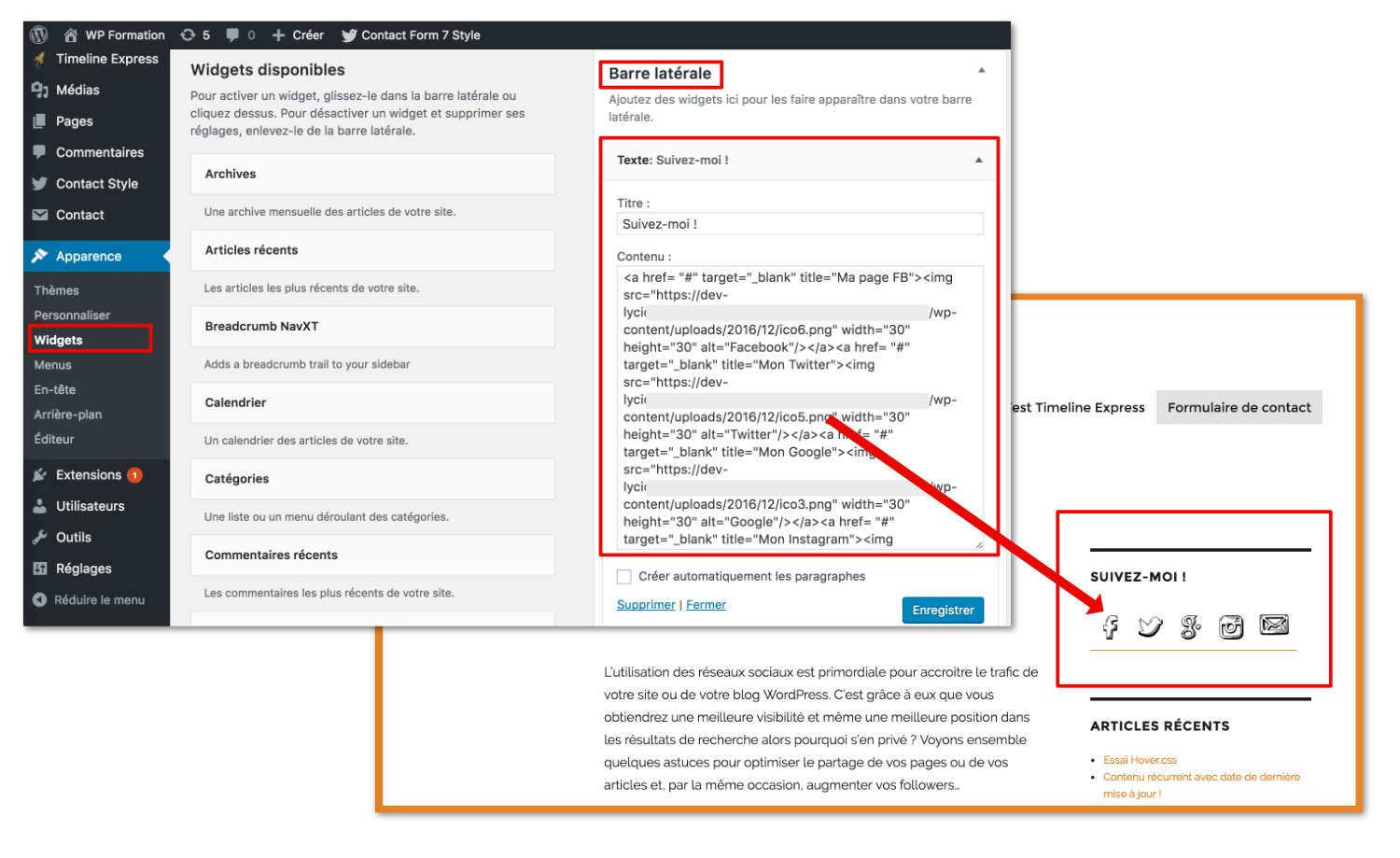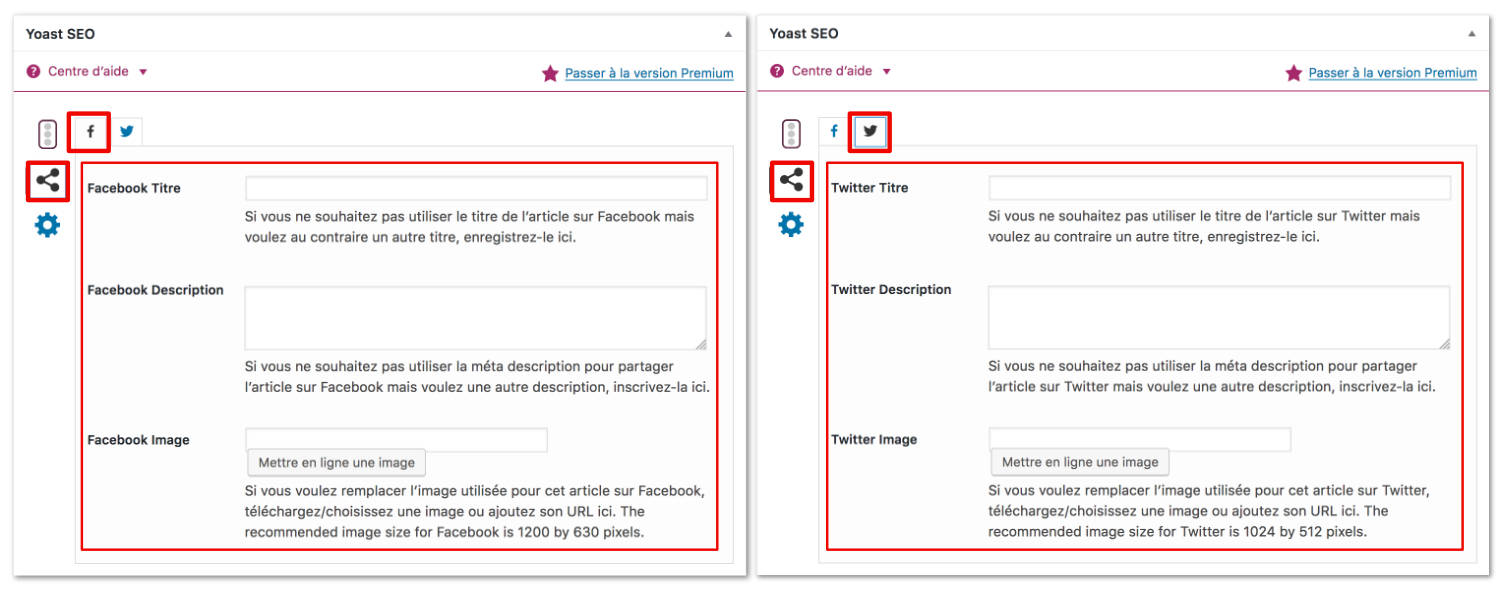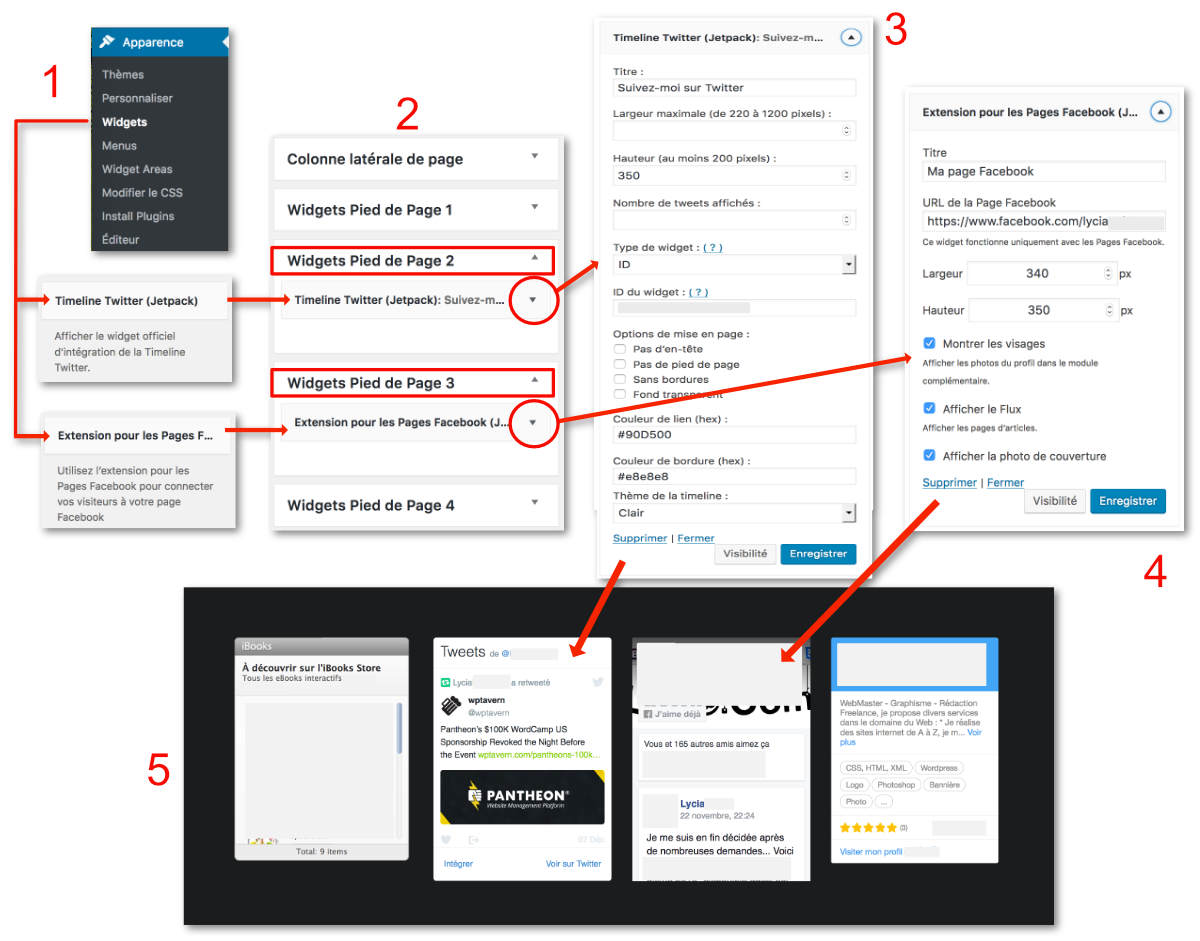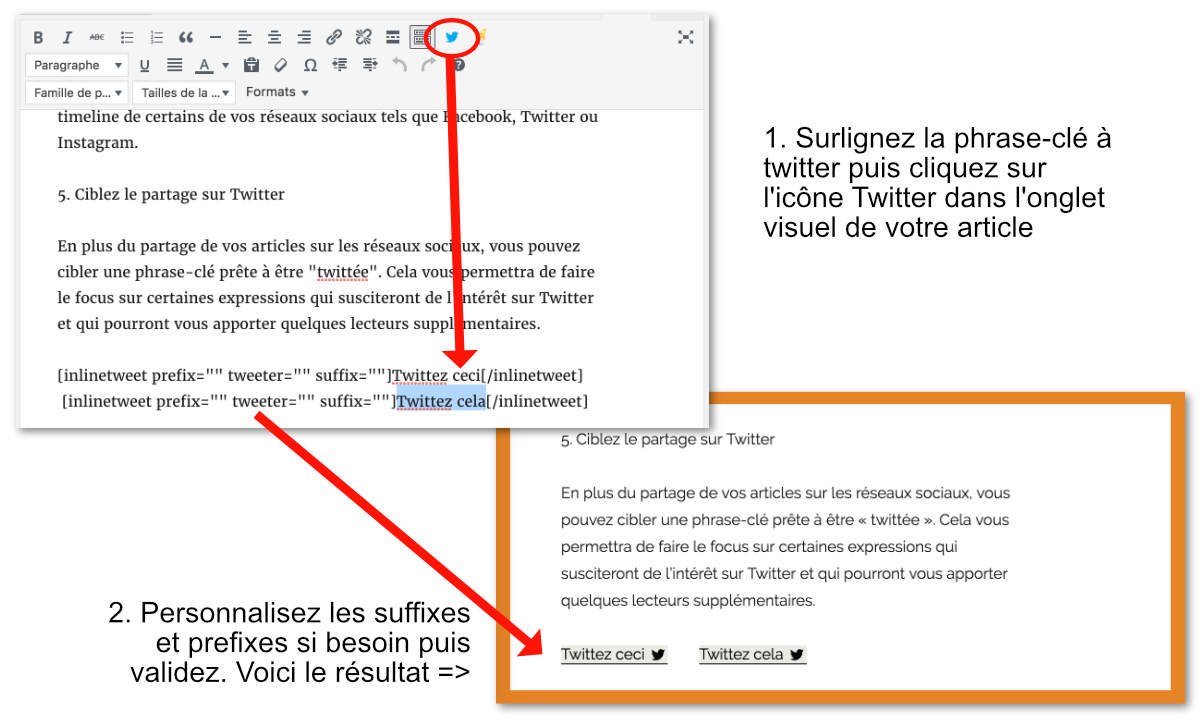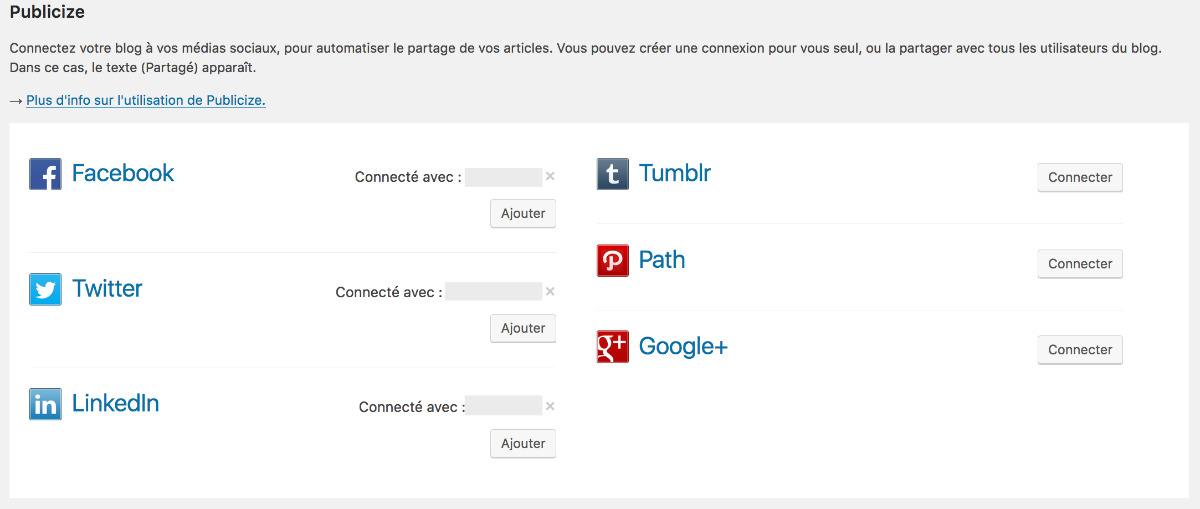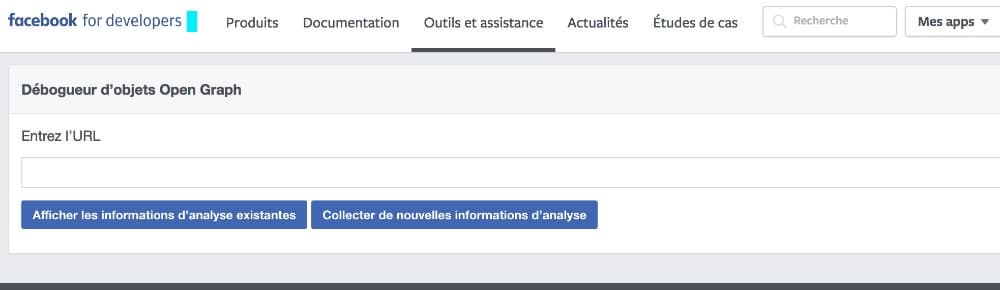El uso de las redes sociales es fundamental para incrementar el tráfico de tu sitio o tu blog de WordPress. Es gracias a ellos que obtendrás una mejor visibilidad e incluso una mejor posición en los resultados de búsqueda, entonces, ¿por qué negarlos?
Veamos algunos consejos para optimizar el intercambio de sus páginas o sus artículos y, al mismo tiempo, aumentar tus seguidores …

1. Anime a sus lectores a compartir sus artículos

Esta es, por supuesto, LA funcionalidad que se debe configurar al crear un blog o un sitio en WordPress. Los “íconos de compartir” permiten al visitante (o lector) compartir su artículo con un solo clic en su red social favorita y estos generalmente se encuentran al final de la publicación. La mayoría de las veces necesitará instalar un complemento … ¡y hay bastantes!
Te aconsejo que leas esto artículo que presenta varios complementos para compartir, este artículo sobre el complemento Monarch o intentar Shareaholic que también es un complemento muy eficaz.
2. Incrementa tu comunidad
Esto es para animar a tus lectores a «seguirte» en tus diversas redes sociales gracias a los «iconos de seguimiento» que estarán ubicados en la barra lateral (barra lateral), en el pie de página (pie de página) y / o incluso en una barra ubicada encima del encabezado (barra superior). Por lo general, estos iconos los proporciona tu plantilla de WordPress y solo tendrás que indicar los enlaces a tus redes sociales desde las opciones de tu tema.
Sin embargo, si estos iconos “no te hacen soñar”, puedes personalizarlos gracias al widget de “texto” de la siguiente manera:
- descargue sus nuevos íconos gratis en sitios dedicados como IconFinder para subirlos a la biblioteca multimedia de su sitio de WordPress
- luego, vaya a la pestaña Apariencia> Widget
- agregue el widget «Texto» a su barra lateral, por ejemplo, o a su pie de página
- para cada red social, inserte el siguiente código HTML en su widget de «texto» (reemplace los datos en rojo con su propia información)
<a href= "https://wpformation.com/wordpress-astuces-reseaux-sociaux/l'url-de-votre-réseau-social" target="_blank" title="https://wpformation.com/wordpress-astuces-reseaux-sociaux/le-nom-du-réseau"><img src="https://wpformation.com/wordpress-astuces-reseaux-sociaux/l'url-de-l'icone-uploadé.png" width="https://wpformation.com/wordpress-astuces-reseaux-sociaux/30" height="https://wpformation.com/wordpress-astuces-reseaux-sociaux/30" alt="https://wpformation.com/wordpress-astuces-reseaux-sociaux/le-texte-alternatif-de-l'image"/></a>
3. Personaliza tus fragmentos
Dependiendo de la red social puede que decida adoptar un tono diferente al compartir artículos, si este es su caso entonces el Complemento de SEO de Yoast está hecho para ti! Le permitirá optimizar y distinguir sus clips e imágenes destacadas al compartir en Twitter y Facebook.
Para ello, todo lo que tienes que hacer es instalar y configurar la extensión, luego, en cada uno de tus artículos, verás un inserto dedicado a Yoast. Haga clic en el icono de compartir y especifique sus aspectos más destacados e imágenes destacadas para Twitter y Facebook (ver captura de pantalla).
4. Inserte una línea de tiempo de sus redes sociales como un widget
Además de los “iconos de seguimiento”, también puede abrir la línea de tiempo de algunas de sus redes sociales como Facebook, Twitter o Instagram. Para ello, necesitará uno o más complementos. Por ejemplo, JetPack ofrece de forma nativa la integración de Twitter y Facebook de la siguiente manera:
- vaya a la pestaña Apariencia> Widget y luego busque los widgets llamados «Línea de tiempo de Twitter» y «Extensión para páginas de Facebook»
- Agregue estos widgets a su barra lateral o pie de página con solo arrastrar y soltar
- Configura la información para cada una de tus cuentas: para Facebook solo tienes que ingresar la URL de tu página, para Twitter el método es un poco específico, consulta documentación oficial
- No olvides guardar
En cuanto a Instagram, necesitará un complemento adicional como Feed de Instagram o Feed de Instagram fácil
5. Apunte al recurso compartido en Twitter
Además de compartir sus artículos en las redes sociales, puede apuntar a una frase de palabras clave que esté lista para ser «twitteada». Esto le permitirá concentrarse en ciertas frases que generarán interés en Twitter y que pueden traerle algunos lectores adicionales.
Para esto, necesitará instalar el complemento Compartidor de tweets en línea. Después de la activación, no tendrá que realizar muchas configuraciones, luego, desde el editor visual de su artículo, puede insertar fácilmente un código corto que permitirá a sus lectores hacer clic para “twitter”.
Para más detalles, los invito a leer la documentación oficial. También hay otras soluciones para descubrir en ClickToTweet en 3 complementos.
6. Automatice sus acciones
Si tiene poco tiempo, ¿por qué no optar por compartir automáticamente sus artículos? Tan pronto como se publiquen, aparecerán inmediatamente en tus distintas redes sociales, ahorrándote así un poco de tiempo … Para ello tendrás que utilizar un plugin como Jetpack con su opción “Publicize”, que es muy fácil de configurar (para más más información, no lo dudes consultar la documentación):
- instalar y activar el complemento JetPack
- Pestaña Configuración> Compartir
- conecta tus redes!
De lo contrario, puede utilizar «Socially Map», que le permitirá, además de compartir automáticamente sus artículos en cuanto se publiquen, ¡»volver a compartir» artículos antiguos para adquirir tráfico adicional! Para esto último, te aconsejo que leas este articulo dedicado a el…
7. Depurar Facebook
¿Alguna vez has cambiado de opinión? Facebook, por otro lado, es más del tipo de “mantenerse firme”… Déjame explicarte, puede suceder que publiques un artículo y te des cuenta de que la imagen en la página principal no es la imagen ideal o aunque hay un pequeño error tipográfico en el fragmento, etc … ¡pero solo el intercambio automático ya ha tenido lugar! ¡Ay! Actualizas tu publicación en WordPress, pero Facebook no quiere saber nada y mantiene el antiguo formato para compartir.
Si ya se ha enfrentado a este pequeño inconveniente, no busque más, aquí está la solución:
- Ir al sitio web de «Facebook para desarrolladores»
- Ingrese la URL de su publicación que no desea actualizar en Facebook
- Haga clic en «Ver información de escaneo existente»
- Luego haga clic en «Recopilar nueva información de análisis»
¡Después de esta pequeña manipulación, Facebook finalmente debería mostrar la nueva versión de tu publicación!
En conclusión…
Como habrás comprendido, las redes sociales son imprescindibles y pueden convertirse en un gran activo para adquirir nuevos visitantes y / o seguidores. Sin embargo, cuanto más importante sea su comunidad en las redes sociales, más interacciones habrá hacia su sitio y viceversa.
NB: si su sitio es muy visual, no descuide otras redes sociales como Pinterest, YouTube, Instagram, Dribbble, etc.